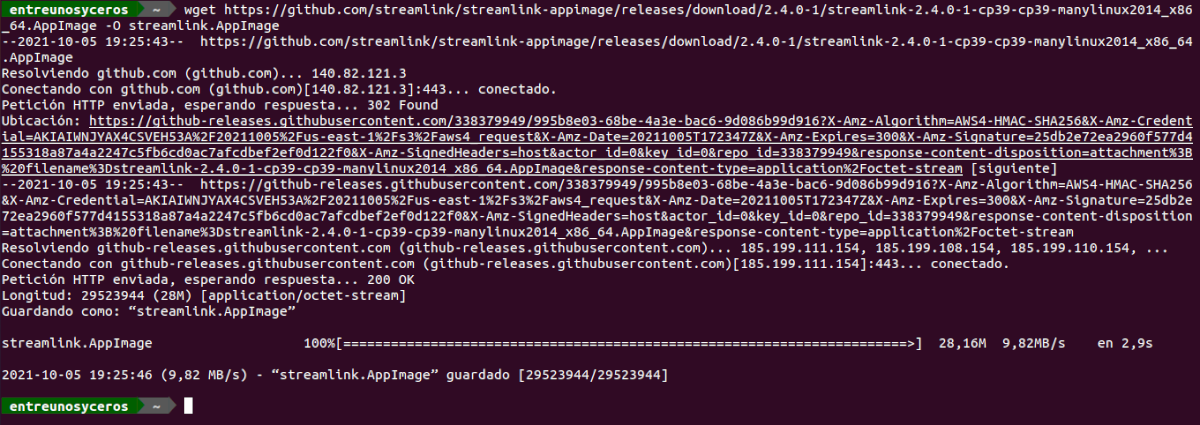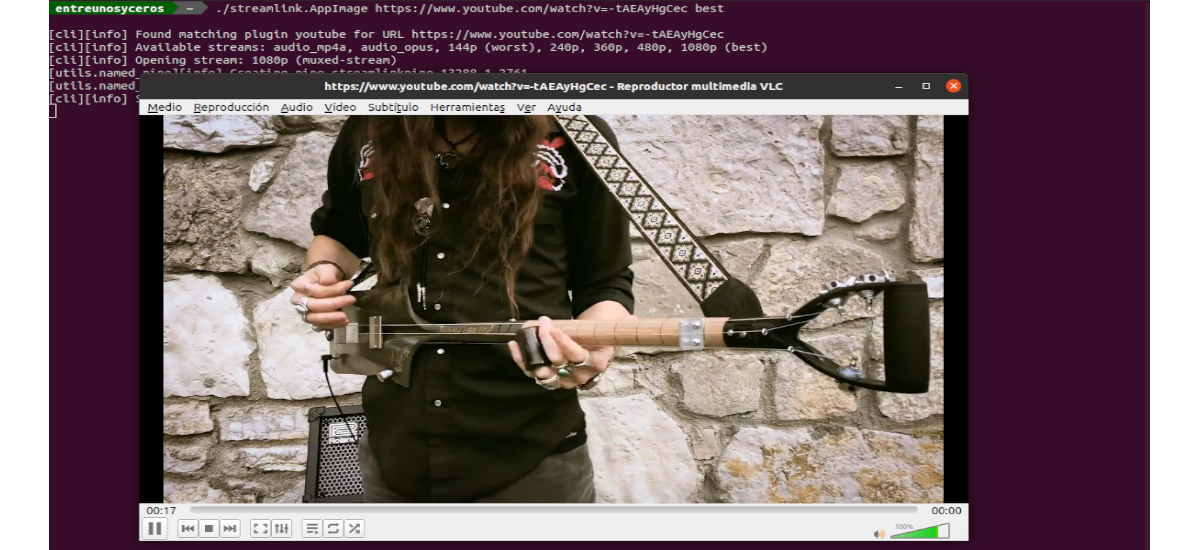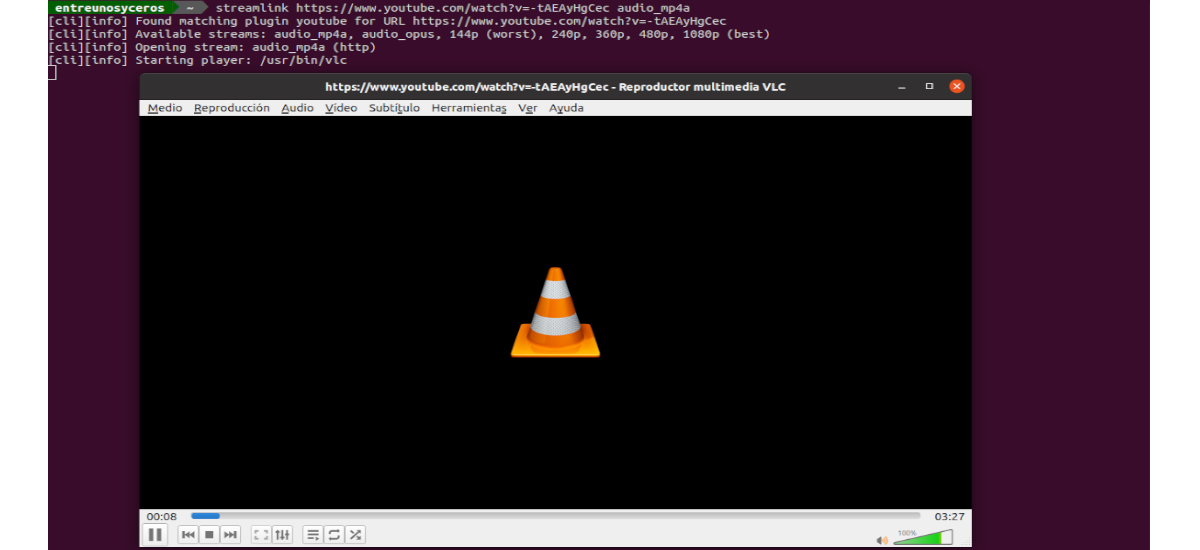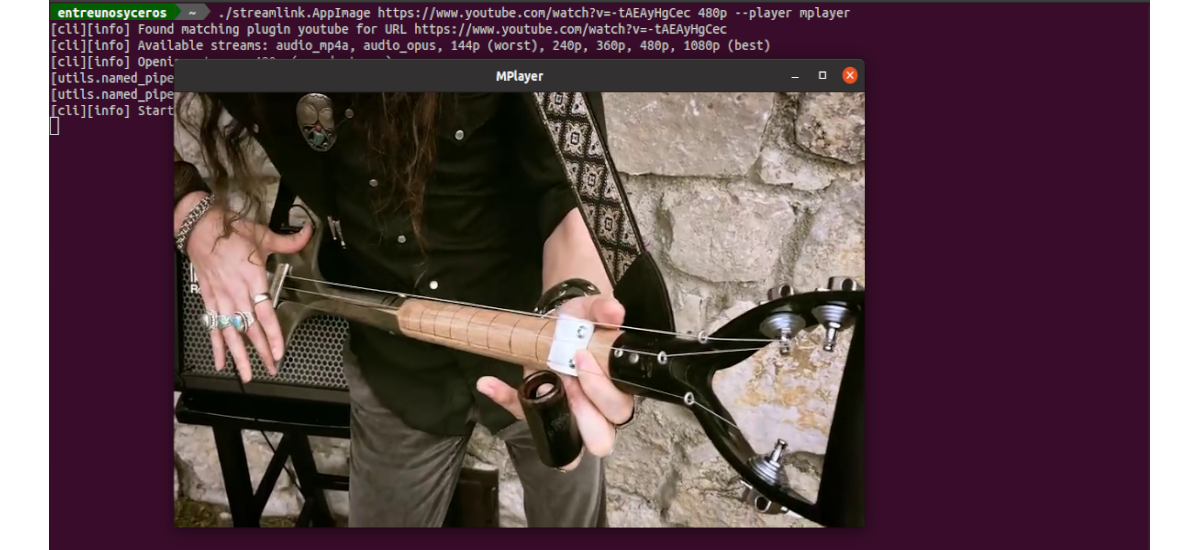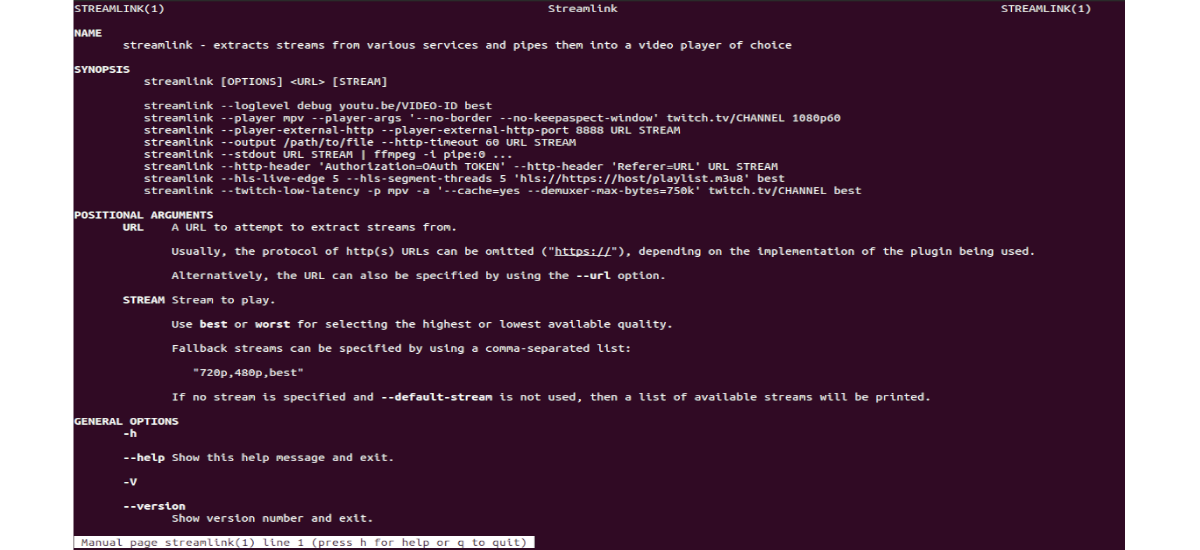En el siguiente artículo vamos a echar un vistazo a Streamlink. Esta es una utilidad de línea de comandos que nos permitirá canalizar transmisiones de vídeo desde varios servicios a un reproductor de vídeo, el cual previamente tendremos que tener instalado en nuestro equipo. El propósito principal de esta aplicación es evitar sitios web no optimizados, al mismo tiempo que permite al usuario disfrutar de los contenidos que se transmiten.
Streamlink es un programa de código abierto escrito con el lenguaje Python. Este programa se bifurcó de LiveStreamer, que ya no tiene mantenimiento. Se trata de un software compatible con GNU/Linux, Windows y Mac OS X. Sobre este programa ya habló un compañero en este blog hace un tiempo, pero ahora veremos un par de formas más para instalar este programa en Ubuntu.
Streamlink es una utilidad de transmisión de línea de comandos que nos va a permitir ver transmisiones de vídeo en línea en reproductores multimedia populares tan populares como VLC, MPlayer, MPlayer2, MPC-HC, mpv, Daum Pot Player, QuickTime y OMXPlayer, etc.
Hoy en día este software admite servicios de transmisión de vídeo en vivo como YouTube, Dailymotion, Livestream, Twitch, UStream y más. Como esta aplicación se basa en un sistema de complementos que permite añadir de forma sencilla nuevos servicios. Se puede consultar el listado de complementos disponibles en el siguiente enlace.
Es importante tener en cuenta que Streamlink no va a reproducir las transmisiones de vídeo si no hay reproductores multimedia disponibles en el sistema. Por lo tanto, es necesario asegurarse de haber instalado un reproductor en nuestro sistema antes de utilizar este programa.
Instalar Streamlink en Ubuntu
Mediante PIP
Como Streamlink se ha escrito utilizando Python, se puede instalar utilizando el administrador de paquetes Pip. Si tu equipo no cuenta con esta herramienta, la podrás instalar utilizando en una terminal (Ctrl+Alt+T):
sudo apt install python3-pip
Cuando ya dispongas de Pip instalado en tu equipo, puedes ejecutar el siguiente comando para instalar Streamlink:
sudo pip3 install streamlink
Como AppImage
También se puede disfrutar de esta aplicación utilizando su archivo AppImage correspondiente. Este se puede descargar desde la página de lanzamientos utilizando el navegador web o abriendo una terminal (Ctrl+Alt+T) y usando wget de la siguiente forma:
wget https://github.com/streamlink/streamlink-appimage/releases/download/2.4.0-1/streamlink-2.4.0-1-cp39-cp39-manylinux2014_x86_64.AppImage -O streamlink.AppImage
Cuando tengamos descargado el archivo AppImage, solo nos queda hacerlo ejecutable con el comando:
chmod +x streamlink.AppImage
Llegados a este punto, ya podemos lanzar el programa haciendo doble clic sobre el archivo, o escribiendo en la terminal (Ctrl+Alt+T) el comando:
./streamlink.AppImage
Un vistazo rápido al programa
Como se comentó líneas más arriba, esta es una aplicación para la linea de comandos. El uso típico de Streamlink sería algo como lo siguiente:
streamlink [OPCIONES] <URL> [CALIDAD]
URL indica la URL de transmisión de vídeo en línea. Podría ser cualquier enlace de vídeo de los sitios soportados. CALIDAD indica la calidad del vídeo. Se puede utilizar ‘best‘ o ‘worst‘ para obtener la calidad más alta o más baja disponible. Además también tendremos la posibilidad de especificar una lista de resoluciones separada por comas, que sería algo como lo siguiente:
"720p,480p,best"
Si no se especifica ninguna secuencia y no se utiliza –default-stream, el programa imprimirá una lista de las calidades disponibles.
Reproducir un vídeo
Streamlink va a reproducir transmisiones de vídeo en nuestro reproductor de video predeterminado.
./streamlink.AppImage https://www.youtube.com/watch?v=-tAEAyHgCec best
Una vez que ejecuta este comando, Streamlink extrae la transmisión de vídeo en línea de la URL especificada y la canaliza al reproductor de vídeo predeterminado (que en mi caso es VLC), o al que nosotros indiquemos con la mejor calidad disponible.
Lista de transmisiones disponibles
Para ver la lista de transmisiones disponibles del vídeo, lo único que hay que hacer es no especificar el valor de CALIDAD (worst o best).
Reproducir solo el audio
Si te interesa poder escuchar solo el audio, al final del comando tan solo hay que añadir “audio_mp4a” o “audio_webm” en lugar de “best”:
streamlink https://www.youtube.com/watch?v=-tAEAyHgCec audio_mp4a
Selecciona el reproductor a utilizar
Si quieres reproducir las transmisiones de vídeo con un reproductor diferente al predeterminado, solo es necesario especificarlo con la opción –player seguido del nombre del reproductor:
streamlink https://www.youtube.com/watch?v=-tAEAyHgCec 480p --player mplayer
Este comando reproducirá la secuencia de vídeo dada en calidad 480p usando Mplayer para reproducirla.
Ver otros servicios
Este programa también se puede utilizar con otros servicios de transmisión en línea a través de complementos. Se puede encontrar una lista completa de los complementos incluidos actualmente en la página web del proyecto.
Además podremos enumerar los complementos usando el comando:
streamlink --plugins
Ayuda
Los usuarios que quieran podrán obtener más información sobre el uso de este programa pueden consultar las páginas de manual:
man streamlink
O escribiendo en la terminal:
streamlink --help
Además, los usuarios podemos saber más sobre cómo funcionar con este programa, utilizando el tutorial que ofrecen en la página web del proyecto o en su repositorio de GitHub.